地图修改器使用说明
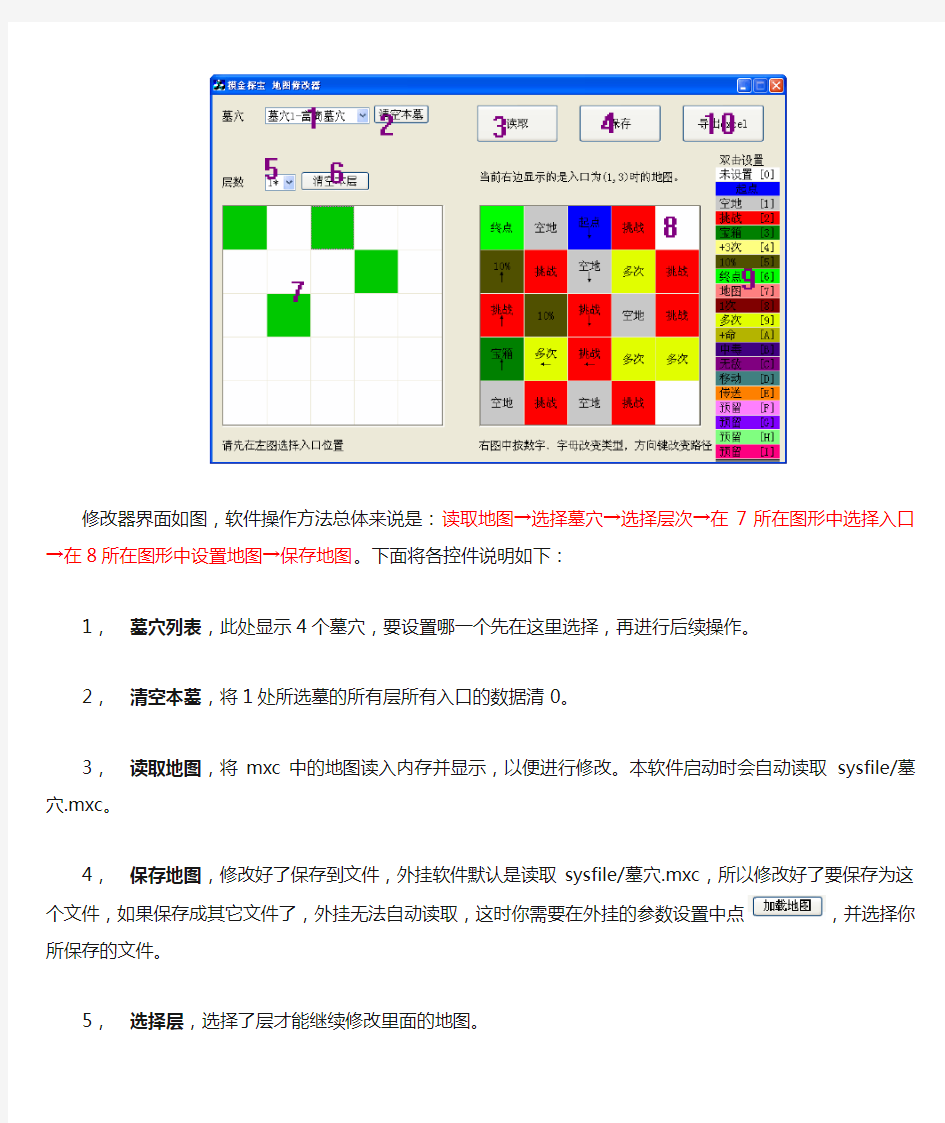

修改器界面如图,软件操作方法总体来说是:读取地图→选择墓穴→选择层次→在7所在图形中选择入口→在8所在图形中设置地图→保存地图。下面将各控件说明如下:1,墓穴列表,此处显示4个墓穴,要设置哪一个先在这里选择,再进行后续操作。
2,清空本墓,将1处所选墓的所有层所有入口的数据清0。
3,读取地图,将mxc中的地图读入内存并显示,以便进行修改。本软件启动时会自动读取sysfile/墓穴.mxc。
4,保存地图,修改好了保存到文件,外挂软件默认是读取sysfile/墓穴.mxc,所以修改好了要保存为这个文件,如果保存成其它文件了,外挂无法自动读取,这时你需要在外挂的参数设置中点,并选择你所保存的文件。5,选择层,选择了层才能继续修改里面的地图。
6,清空本层,将5处所选层的地图清空。
7,入口,选择好了入口才能继续在8处修改该入口的地图。同一个墓同一层、不同入口的地图是不一样的,所以必须选择好正确的入口。
8,地图,这里显示的是7处入口所对应的地图。要修改地图请首先用鼠标单击需要修改的格子,再进行修改:
1)若需修改格子内容(比如空地、挑战、宝箱),请按0-9数字或A-I字母,数字或字母代表的意义见9处所在图示。
2)若需修改武将在该格子所采取的前进方向,请按上、下、左、右方向键,鼠标左键双击可以清空这个格子的方向。需要注意的是:
1)只有前进方向影响外挂的动作,图中的色彩(即格子内容)本身并不影响外挂操作,色彩只是为了便于用户观看。
2)地图中一个格子中只能指定一个方向,外挂探宝时,发现武将在这个格子里时就按格子设定的方向前进,且只按
这个方向前进,无论难易;若这个格子没有设定方向,那么外挂就会随机一个方向前进,外挂会尽量不往已经走过的格子前进。
3)正是因为地图中一个格子中只能指定一个方向,地图不支持回头路,就是说不能让外挂向某个方向前进、捡了宝
箱再原路返回,请你在设计路线时,一定要保存武将能够从这条路走到出口,不要路的中前就走错了。
9,图例,用于设定在8处地图中格子里显示的色彩和文字,色彩不能修改,文字内容双击对应对应色彩,即可修改文字,文字不能大于3个汉字。
10,导出excel,用于设定在8处地图中格子里显示的色彩和文字,色彩不能修改,文字内容双击对应对应色彩,即可
修改文字,文字不能大于3个汉字。
高德导航软件用户手册
高德导航软件用户手册 MOTO XT711 《高德导航软件用户手册》及其配套系统软件的版权属本公司所有,受中华人民共和国法律保护,未获高德软件有限公司明确的书面许可,任何人或单位不得对本软件的全部或部分内容进行复制或将其存储在数据库中,不得进行电子、机械或其他方式的影印、拷贝或备份,不得通过载声体或其他任何方式进行复制。 本文件所包含的信息可能更改,事先恕不另行通知。 1
免责声明 《高德导航软件用户手册》是由高德软件有限公司编制,旨在为用户提供一个使用手机导航系统的信息指引。在编制过程中,本公司尽可能确保手册中所有内容(包括文字、图形、图标等)的准确性和完整性,但本公司对手册内容的准确性和完整性不作任何保证。本手册的内容仅供参考,对于用户使用本手册带来的任何后果和损失,本公司概不负责。 用户一经购买使用《高德导航软件》,即表示同意本公司对于用户在使用本系统时所发生的任何直接或间接的损失一概免责。 本声明解释权归高德软件有限公司,如有争议,以中华人民共和国现行有效的法规法律为依据。 高德软件有限公司 2
重要提示 感谢您购买本产品!为了实现您对本产品的安全和有效使用,本公司向您进行特别提示如下: 1、本产品电子地图及路口语音提示仅供参考,可能与实际路况有所不同,请在遵守实地交通规则的前提下使用本系统,按照实际路况驾驶。 3、GPS定位与天气、环境及接收器等各因素相关,本系统不保证定位完全准确,请结合其他信息判断。 4、实际导航中请勿以本系统为唯一参考依据,因使用本系统而产生的直接的、间接的、连带的、特殊的后果由用户自行承担,系统设计者和生产者不负任何责任。 5、禁止非法拷贝、反编译、破解或传播本系统。 3
mapinfo地图软件安装及使用说明
地图软件安装及使用说明 一、软件安装 注:本软件为试用版,请使用正版软件。 1.如:图1所示,打开光盘中“MapInfo7.0特别版”→“安装”→“setup.exe”开始安装程序。 图1 2. 如:图2中所示,选择“我接受许可证协议中的条款”后,点击“下一步”继续。 图2
3.如图3所示,输入用户,单位和试用版序列号“MIPWCC0700509692”,后点击下一步继续。 注:试用版序列号可在光盘中的“MapInfo7.0特别版”→“安装”→“试用版序列号”→“mapinfo7sn.txt”双击打开查看。 图3 4.如图4所示选择“完全安装”后,点击下一步继续。 图4
5.如图5所示,点击“更改…”按钮更改程序安装位置,不更改直接点击下一步继续。 图5 6. 如图6所示,点击“更改…”按钮更改许可文件安装位置,不更改直接点击下一步继续。 图6
7.如图7所示,点击“安装”按钮开始安装程序,等待安装完成。 图7 8.程序安装过程中出现如图8所示时,点击“否”按钮继续。 图8 9.出现如图9所示时,点击“完成”按钮完成安装。 图9
二、软件使用 注:本软件为试用版,请使用正版软件。 1.1使用软件前请先解压光盘中的“全国地图2010.rar”到电脑中。解压完成后如图1,双击打开光盘中的“cutmap.MBX”。 图1 2.打开程序时弹出窗口如图2,点击“延续试用期限”继续下一步操作。 图2
2.第一次运行程序时,弹出如图3中窗口点击“取消”后继续下一步。 图3 3.进入程序后,点击“文件”→“打开”,如图4在弹出窗中选择“标准位置”后找到刚才解压的地图包的文件夹打开,在文件类型中选择“workspace(*.wor)”。 图4
如何离线发布百度地图
如何离线发布百度地图 1、简介 BIGEMAP一键离线地图发布服务器主要帮助企业内部(局域网)环境搭建私有地图服务。支持一键快速发布,无需二次开发,无需配置环境,安装即可发布离线地图,可应用在局域网地图发布,内网地图发布,手持设备地图发布,移动端地图发布。在没有网络的情况下,依然可以实现地图浏览。 支持离线地图的标绘:点、线、面、上传图片等等 图1 离线地图示例 2、安装 点击【软件下载】
解压后,双击bssetup.exe运行安装程序,开始安装BIGEMAP一键离线地图发布,按向导逐步执行。 图2 运行安装程序 安装完成后运行“BIGEMAP一键离线地图发布.exe”程序,点击 按钮启动地图服务(如图3 启动离线地图服务所示),点击即可查看离线地图效果。如不能启动服务,请确认配置(见3.配置)。
图3 启动离线地图服务 3、配置 3.1 服务配置 网络服务端口配置。点击离线地图发布服务器按钮,弹出服务配置对话框。根据用户服务的端口使用情况,选择合适的网络端口,用于网络访问。如图4 服务端口配置所示,仅需配置三个参数即可。 1)Bengine端口:网络Web服务器端口,根据需要配置端口。 2)Bengine核心数:服务工作进程,通常设置为电脑CPU核心数。 3)BCGI端口:页面逻辑处理服务端口,根据需要配置端口,与Bengine 端口不能相同。
4)查看端口:可查看当前电脑网络端口占用情况,以便确认端口是否可用。 图4 服务端口配置 3.2标注管理(点、线、面标绘) 离线地图网站后台配置。点击离线地图发布服务器按钮,进入后台登陆页面(默认直接点击登陆即可),登陆后进入后台管理页面(如图5 离线地图网站后台所示)。 1)基础配置:设置离线地图打开浏览的时候的初始级别和屏幕的中心点。 2)创建图文标注(定点标注):指定经纬度坐标创建图文标注。 3)其他设置:设置离线地图首页标题。 4)效果预览:预览前台发布后效果。 在线标绘详解:参看最后的标绘操作说明
[整理]GeoMap软件使用手册-1.
GeoMap1.0岩土工程勘察软件包 使用手册 二〇一九年十一月二十八日
一、系统简介 GeoMap软件是一款专门用于岩土工程勘察内业资料整理的软件。使用本软件可以轻松地对岩土工程勘察数据进行处理。例如:对野外记录、原位测试数据、土工试验数据、波速测试数据等进行统计分析;绘制工程地质剖面图、平面图、勘探点柱状图;进行相关的岩土工程计算;交互布置勘探点;撰写勘察纲要、岩土工程勘察报告书;输出各种相关报表等。 GeoMap软件采用VC++6.0编程语言,采用软件工程的理论和方法,从底层开发,具有完备的矢量图形编辑功能、强大的岩土工程数据处理功能,使用过程中不依赖于任何其它CAD绘图平台。本软件具有比较完备的功能,操作简便、容错能力强。 1.1系统功能 ●勘察原始数据的输入:工程概况、工程评价、场地建议、地下水 评价、场地描述、地形地貌、勘探点属性编辑、原位测试数据(标准贯入、轻型动力触探N10、重(2)型动力触探N63.5数据、超重型动力触探N120数据、单桥静力触探、双桥静力触探、波速测试数据等)、土工试验数据(打印土工试验报告表、打印分层土工试验报告表、打印物理力学指标分层统计表。) ●统计计算:原位测试数据的统计计算,包括打印N10、标准贯入N、 动力触探N63.5一览表、动探分层统计等;土工试验统计计算包括:打印土工试验报告表、打印分层土工试验报告表、打印物理力学
指标分层统计表;场地厚度统计(层底标高、层底埋深、层顶标高、层顶埋深)。 ●辅助生成勘察报告书:自动生成Word格式的勘察报告(特色)。 ●辅助生成勘察纲要书 ●各种表格:标贯一览表、勘察工作量统计表、勘探点一览表等。 ●岩土计算:物理力学指标分层统计、标贯及静动探数据处理及分层 统计、标贯分层表、湿陷性黄土评价(计算黄土自重湿陷量、总湿陷量)、根据剪切波速计算建筑的场地类别、承载力深宽修正、砂土液化判别等。 ●绘图:勘探点平面位置图、工程地质剖面图、钻孔柱状图(含土工 试验柱状图、含动力触探柱状图)、饱和砂(粉)土液化散点图、绘制综合压缩试验曲线、二维等值线及三维立体图等。 ●矢量图形编辑:导入和导出AutoCAD的dxf文件,图形的绘制、 编辑、复制、粘贴、旋转、移动等。满足对岩土工程成果图件的后期编辑要求。 1.2系统特点 ●符合规范规程和行业标准。按《岩土工程勘察报告编制标准 CECS99∶98》及现行岩土工程勘察有关国家、行业、地方标准 编制而成。适合行业广泛。 ●在中文WINDOWS 95/98/2000/XP平台上开发,软件整体设计合 理,界面友好,使用方便,操作更加简单,功能较为齐全,软 件集成化程度高。
(完整版)卫星图像处理流程
卫星图像处理流程 一.图像预处理 1.降噪处理 由于传感器的因素,一些获取的遥感图像中,会出现周期性的噪声,我们必须对其进行消除或减弱方可使用。 (1)除周期性噪声和尖锐性噪声 周期性噪声一般重叠在原图像上,成为周期性的干涉图形,具有不同的幅度、频率、和相位。它形成一系列的尖峰或者亮斑,代表在某些空间频率位置最为突出。一般可以用带通或者槽形滤波的方法来消除。 消除尖峰噪声,特别是与扫描方向不平行的,一般用傅立叶变换进行滤波处理的方法比较方便。 图1 消除噪声前
图2 消除噪声后 (2)除坏线和条带 去除遥感图像中的坏线。遥感图像中通常会出现与扫描方向平行的条带,还有一些与辐射信号无关的条带噪声,一般称为坏线。一般采用傅里叶变换和低通滤波进行消除或减弱。 图3 去条纹前
图4 去条纹后 图5 去条带前
图6 去条带后 2.薄云处理 由于天气原因,对于有些遥感图形中出现的薄云可以进行减弱处理。 3.阴影处理 由于太阳高度角的原因,有些图像会出现山体阴影,可以采用比值法对其进行消除。二.几何纠正 通常我们获取的遥感影像一般都是Level2级产品,为使其定位准确,我们在使用遥感图像前,必须对其进行几何精纠正,在地形起伏较大地区,还必须对其进行正射纠正。特殊情况下还须对遥感图像进行大气纠正,此处不做阐述。 1.图像配准 为同一地区的两种数据源能在同一个地理坐标系中进行叠加显示和数学运算,必须先将其中一种数据源的地理坐标配准到另一种数据源的地理坐标上,这个过程叫做配准。(1)影像对栅格图像的配准 将一幅遥感影像配准到相同地区另一幅影像或栅格地图中,使其在空间位置能重合叠加显示。
如何用OpenLayers开源地图引挚发布离线地图
如何用OpenLayers开源地图引挚发布离线地图 这里以吉林省吉林市地图为例,说明如何用OpenLayers开源地图引挚发布离线谷歌卫星地图。 在万能地图下载器中,选择吉林省吉林市显示行政区划,然后点击“下载”按钮,可以新建任务。 在新建任务对话框中选择需要下载的级别,一般是从当前行政区划显示的级别开始选择(这里是第9级),一直接选择到第19级(国内19级清晰度效果最佳,19级以上基于19级放大),由于数据量非常大,这里只为了说明如何用OpenLayers开源地图引挚发布离线卫星地图的方法,因此这里以选择到第13级为例。
在“新建任务”对话框中,点击“导出设置”可以设置相关导出参数,我们可以选择导出大图、导出瓦片和导出离线包等三种方式。由于这里我们用OpenLayers开源地图引挚发布离线卫星地图需要用的是瓦片格式,因此这里选择“导出瓦片”选项。 新建任务详细参数说明,请参阅:
新建地图下载任务参数说明 在“导出瓦片”选项的相关参数中,我们选择瓦片格式为“TMS瓦片”、文件格式为PNG,坐标坐标投影为墨认的“WGS84 Web 墨卡托投影”,选择“边界范围裁剪”,背景颜色为“透明”背景。 导出瓦片详细参数说明,请参阅: 导出瓦片参数说明
分别点击“确定”按钮开始下载任务,下载并自动导出后可以看到导出的瓦片目录为8到12级而不是我们选择的9到13级,这是因为软件中的级别编号是从1开始,而标准的TMS瓦片命名规则都是从0开始,因此该情况属于正常情况,瓦片的行列号编号规则同理。 将下载的地图瓦片目录复制到OpenLayers开源地图引挚发布离线地图的源码示例中。
在线地图插件使用手册
SimpleGIS?在线地图插件使用说明 在线地图插件?是一款在ArcMap中使用在线地图(例如Google街道地图、卫星地图;天地图街道地图、卫星地图等商业地图公司提供的在线地图)功能的ArcGIS插件,适用于ArcGIS9.3、ArcGIS10.0、10.1和10.2。下载方式: (1).官网下载 (2).QQ群237720039 (3).联系开发者QQ:389240138 提示:由于ArcGIS开发接口的变化,”提前下载”功能无法在ArcGIS9.3下使用。 一、安装 建议将插件安装于非系统盘。 二、使用 (1).运行ArcMap。如果你的系统是Windows Vista及更新的操作系统(包括Window7、 Window8等),为完整使用本插件的所有功 能,请在ArcMap快捷键上右击,单击“以 管理员操作运行”菜单,运行ArcMap,见下 图:
(2).打开ArcMap后,在ArcMap工具栏上右键, 单击打勾选中“SimpleGIS在线地图插件”, 见下图: 提示:如果在工具栏右键菜单中未找到“SimpleGIS在线地图插件”,说明软件未成功注册到ArcMap中。请按以下步骤重新注册即可使用: (1).关闭ArcMap。 (2).在菜单“开始”-->“程序”-->SimpleGIS-->“在线地图 插件 for ArcMap”菜单中,点击“在ArcMap中注册”菜单 运行,见下图红框标示的菜单:
(3).重新运行ArcMap。 (4).在ArcMap工具栏上右键,单击打勾选中“SimpleGIS在线 地图插件”。 “SimpleGIS在线地图插件”工具栏完整显示在地图上的界面见下图红框标示: 插件目前提供六种类型的在线地图:Google地图、腾讯搜搜(SOSO)地图、高德地图、微软Bing地图、OpenStreetMap(简称OSM)地图、天地图。每一种地图又细分为:街道地图、影像地图(卫星地图)、标注地图、地形地图和混合地图(混合地图就是卫星地图和标注地图的组合),各地图类型分别见下图:
谷歌地图使用方法以及登陆指南
谷歌地图使用方法以及登陆指南 谷歌地图是 Google 公司提供的电子地图服务,包括局部详细的卫星照片。此款服务可以提供含有政区和交通以及商业信息的矢量地图、不同分辨率的卫星照片和可以用来显示地形和等高线地形视图。在2014年3月5日谷歌表示印度22个城市的用户已经可以访问谷歌地图中75个在当地比较流行的室内场地地图,包括位于古尔冈的Ambience Mall,以及德里的Select City Walk购物中心等。 操作方法 Google地球的使用方法: 1、根据经纬度定位地标的方法 在Search面板的Fly To输入框中,输入一个经纬度,按回车,就可以直接“飞”到那个位置。其间采用的那种动画效果,让我们产生一种遨游地球的奇妙感觉。 2、如何在软件中截图 这里介绍一个简单的截图方法,找到一个画面后,按下“Ctrl+Shift+E”,会出现一个通过电子邮件发送截图的界面,如下图所示,双击附件里那个图片,另存到硬盘上即可。这个图片就是当前的截图。 3、如何导出地标文件 在需要引出的地标文件夹上,用鼠标右键点一下,在菜单中选择“Save As”然后输入引出文件名就行了,可以导出KMZ和KML两种地标文件格式。 4、KML和KMZ地标文件有什么不同 Google Earth有两种类型的地标文件,一种是KML文件,一种是KMZ文件。 KML是原先的Keyhole客户端进行读写的文件格式,是一种XML描述语言,并且是文本格式,这种格式的文件对于Google Earth程序设计来说有极大的好处,程序员可以通过简单的几行代码读取出地标文件的内部信息,并且还可以通过程序自动生成KML文件,因此,使用KML格式的地标文件非常利于Google Earth 应用程序的开发。 KMZ是Google Earth默认的输出文件格式,是一个经过ZIP格式压缩过的KML文件,当我们从网站上下载KMZ文件的时候,Windows会把KMZ文件认成ZIP
高德导航手册
BJDC-TMP-7PR-50137 Version:1.0 高德导航MOTOROLA ME722 用户手册 高德软件有限公司 20101021
目录 1 简介 3 1.1 概述 3 1.2 版本说明 3 2 安装 4 2.1 安装 4 2.2 卸载 4 3 使用说明 5 3.1 运行 5 3.2 主界面 5 3.3 移图界面 6 3.4 当前点操作 6 3.5 主菜单界面7 3.6 设置目的地/起点方法一8 3.7 设置目的地/起点方法二8 3.8 设置目的地/起点方法三10 3.9 设置目的地/起点方法四10 3.10 设置目的地/起点方法五11 3.11 设置目的地/起点方法六12 3.12 设置目的地/起点方法七13 3.13 设置目的地/起点方法八14 3.14 设置目的地/起点方法九15 3.15 设置目的地/起点方法十16 3.16 自定义摄像头17 3.17 路径规划原则18 3.18 模拟导航18 3.19 全程概览19 3.20 路径详情20 3.21 删除当前路径21 3.22 实时路况22 3.23 偏好设置23 3.24 用户信息25 3.25 关于25 3.26 退出导航26 3.27 常见问题27
1简介1.1 概述 高德软件有限公司是中国最大的导航电子地图及应用服务供应商。 高德导航为GPS导航软件,导航过程中无需耗费流量;地图数据覆盖全国;界面提示丰富,语音指引清晰,界面操作美观,给您全方位的优质导航体验,使您的MOTOROLA ME722媲美专业导航仪。 本说明书适用于高德软件有限公司为MOTOROLA ME722专门研发的高德导航产品。 1.2 版本说明 V2.2.4203.0080- V4.6.0812.0192- V11.1.0810.0053。
高德车行通云狗使用说明书及客户端使用说明
深圳市XXXX科技有限公司 高德车行通平台 云狗使用说明书
目录 1、产品概述 (3) 2、产品物件 (3) 3、产品主要功能介绍 (3) 3.1 定位显示功能 (3) 3.2 电子指南针功能 (3) 3.3 整点报时功能 (3) 3.4 流动测速预警功能 (4) 3.5 固定测速点预警功能 (4) 3.6 警示地段提醒功能 (4) 3.7 人机交互功能 (4) 3.8 系统在线升级功能 (4) 4、产品使用操作说明 (4) 4.1 系统启动 (4) 4.2 菜单操作和说明 (4) 5、主要技术参数 (8) 5.1 工作环境 (8) 5.2 系统参数 (8) 6、警示类型及语音 (8)
1.产品概述 云狗是基于GPS+GPRS定位技术,结合高德地图自主知识产权实时路况播报技术和阿里集团的云服务器开发设计的高科技产品。作为一种目前最先进的车载装置,能够提前2-5公里提醒车主前方路况和电子眼的存在,可优先选择不拥堵路段、防止因为超速或违规而被罚款和扣分,让驾驶者有预警机导航样式的驾驶乐趣。 作为基于高德地图推出的云狗产品,除了提供普通电子狗产品应有的功能外,还有车辆实时定位追踪、历史车辆行驶轨迹查询、车辆相关服务等功能,真正让车主完美体验车联网产品的实用方便。 2.产品物件 您所购买的安全驾驶预警仪,产品包装盒中应该包含以下的物件: (1)主机(2)车载直流供电器 (3)USB连接线用于数据更新下载(4)硅胶防滑垫 (5)使用说明书(6)SIM卡 3.产品主要功能介绍 3.1定位显示功能 界面实时显示行驶方向、搜星数信息。 界面实时显示当前时间和日期。 界面实时显示速度值。 3.2电子指南针功能 提供八个方向的实时指南。
Bigemap一键离线软件发布教程
Bigemap一键离线软件发布教程 1、简介 BIGEMAP一键离线地图发布服务器主要帮助企业内部(局域网)环境搭建私有地图服务。支持一键快速发布,无需二次开发,无需配置环境,安装即可发布离线地图,可应用在局域网地图发布,内网地图发布,手持设备地图发布,移动端地图发布。在没有网络的情况下,依然可以实现地图浏览。 支持离线地图的标绘:点、线、面、上传图片等等
图 1 离线地图示例 2、安装 点击【软件下载】 解压后,双击bssetup.exe运行安装程序,开始安装BIGEMAP一键离线地图发布,按向导逐步执行。
图 2 运行安装程序 安装完成后运行“BIGEMAP一键离线地图发布.exe”程序,点击 按钮启动地图服务(如图 3 启动离线地图服务所示),点击即可查看离线地图效果。如不能启动服务,请确认配置(见3.配置)。
图 3 启动离线地图服务 3、配置 3.1 服务配置 网络服务端口配置。点击离线地图发布服务器按钮,弹出服务配置对话框。根据用户服务的端口使用情况,选择合适的网络端口,用于网络访问。如图 4 服务端口配置所示,仅需配置三个参数即可。 1)Bengine端口:网络Web服务器端口,根据需要配置端口。 2)Bengine核心数:服务工作进程,通常设置为电脑CPU核心数。
3)BCGI端口:页面逻辑处理服务端口,根据需要配置端口,与Bengine 端口不能相同。 4)查看端口:可查看当前电脑网络端口占用情况,以便确认端口是否可用。 图 4 服务端口配置 3.2标注管理(点、线、面标绘) 离线地图网站后台配置。点击离线地图发布服务器按钮,进入后台登陆页面(默认直接点击登陆即可),登陆后进入后台管理页面(如图 5 离线地图网站后台所示)。 1)基础配置:设置离线地图打开浏览的时候的初始级别和屏幕的中心点。 2)创建图文标注(定点标注):指定经纬度坐标创建图文标注。 3)其他设置:设置离线地图首页标题。 4)效果预览:预览前台发布后效果。
软件使用说明_地图投影
与地图投影有关的软件使用说明 1.建立自定义的地图投影 菜单位置:Map——Customized Map Projection ENVI 软件中包含了一些标准的地图投影(记 录在文件"map_proj.txt"中,该文件一般在 map_proj子目录下),例如Universal Transverse Mercator (UTM)和高斯克吕格投影。通过这一菜 单命令,用户不仅利用已知的投影,而且可以建 立自定义的投影。 一般情况下,需要输入的投影参数包括: a)投影类型(Transverse Mercator, Lamberts Conformal Conic, Lambert Azimuthal Equal Area, Oblique Mercator (A and B), Stereographic, Albers Equal Area, and Polyconic); b)椭球体及其参数(Ellipsoid, Datum),主要是长半轴和短半轴。 c)经度和纬度方向上的偏置(False Easting and Northing) d)起始纬度 e)中央经线 f)放缩比例因子等 注意:这个对话框根据用户选择的投影类型不同,具有不同的内容。 如要了解地图投影更加详尽的信息,请访问以下INTERNET站点 https://www.360docs.net/doc/7e17147977.html,/depts/grg/gcraft/notes/datum/datum.html https://www.360docs.net/doc/7e17147977.html,/jbanta/
根据已有投影的修改是一个比较常用的方法。 首先装载标准投影,对话框的菜单命令Projection >Load existing project,该投影的参数自动出现在编辑框中,用户可以根据自己的需要修改这些参数。包括输入“投影名称”等。需要注意的是,不同地图投影所需要的参数是不同的。ENVI 软件会根据投影的类别,自动显示和隐藏参数的编辑框。 例如横轴墨卡托投影的参数有中央经线、基准经线等; 用户自定义椭球体时,需要输入定义椭球体的长半轴和短半轴。 为了让坐标是正值,有时需要输入偏置值,500公里? 如果输入的参数确定后,使用菜单命令Projection > Add New Projection 将该投影增加到系统中。 保存修改后的投影:File > Save Projections. 2.对图像数据的地图坐标转换 菜单位置:Map——Convert Map Projection 用途:对已经地理参考的图像进行投影转换。只要对图象进行乐图象到某个地理投影的几何纠正,就可以根据需要转换其他的投影。 a) 选择输入图像文件,空间范围和波段范围。 b) 选择输出图像文件的投影方式。 于"Pixel Based" 还是"Map Based" . 当选择基于像元时,原点是图像的左上 角;当选择基于地图时,原点是左下角。显 然,这样对输出的图像在Y方向上有影响。 如果选择"UTM," ,需要输入是那个 "Zone"。
销售卫星影像地图流程
遥感卫星影像选择+如何购买遥感卫影像 北京揽宇方圆信息技术有限公司是国内规模最大、服务最稳定、服务质量最高的遥感卫星影像数据供应商,是全球最大的商业遥感卫星公司美国数字地球DigitalGlobe公司和法国的SPOT卫星公司在全球商业合作伙伴,并且与国内高分一号高分二号高分三号资源三号卫星建立长期的战略合作机制,专业给中国用户提供所有遥感卫星影像数据资料、卫星遥感影像数据处理和卫星遥感影像数据综合应用服务。北京揽宇方圆信息技术有限公司能够为用户及代理商提供全景全方位卫星遥感数据的解决方案。有高中低20多颗光学卫星数据4颗雷达卫星1颗美国锁眼侦查卫星影像数据,数据覆盖从1960年到现在,卫影影像分辨率0.3米至30米,是国内卫星影像资料最全的卫星数据授权代理卫星影像公司,这些卫星影像能够为客户提供全天候、全覆盖、多波谱信息、多分辨率、多尺度的遥感影像数据产品,构建地理信息产业完整的产业链条,打造出中国卫星影像地图史上多源卫星影像数据使用的一个历史长廊,使得用户获取遥感卫星影像数据的成本远远低于传统市场的价格。 一、卫星类型 (1)光学卫星:worldview1、worldview2、worldview3、quickbird、geoeye、ikonos、pleiades、spot1、spot2、spot3、spot4、spot5、spot6、spot7、landsat5(tm)、landsat(etm)、rapideye、alos、资源三号、高分一号、高分二号 (2)雷达卫星:terrasar-x、radarsat-2 、alos、高分三号 (3)侦查卫星:美国锁眼卫星全系例(1960-1980) 二、卫星分辨率 (1)0.3米:worldview3 (2)0.4米:worldview3、worldview2、geoeye (3)0.5米:worldview3、worldview2、geoeye、worldview1、pleiades (4)0.6米:quickbird、锁眼卫星 (5)1米:ikonos、高分二号 (6)1.5米:spot6、锁眼卫星 (7)2.5米:spot5、alos、资源三号、高分一号、锁眼卫星 (8)5米:spot5、rapideye、锁眼卫星 (9)10米:spot5、spot4、spot3、spot2、spot1
高德导航使用教程
2013年11月29高德完美版+V24图资高清懒人包 2013年11月29日?高德版导航?共717字?评论数87 ?被围观25,728 views+ 声明:本贴所有资源均来自网络,请试用后删除,请支持正版! 一、简介 2013.11.29高德完美版+V24图资高清懒人包,本懒人包图库采用的是2013年11月份最新的v24全国图资,包含3D路口3D建筑和旅游图层,此懒人包支持CE5和ce6系统,默认端口1,速率4800,支持800*480高清分辨率,经优化此懒人包可正常保存历史记录,主程序不白屏,已打街景和3D实景路口放大补丁,且比例尺100米、50米和25米中都有道路显示。 二、安装方法 1、安装后核对MD5值后,请用好压解压缩点击下载,压缩包3.55G,解压缩后4.54G 2、下载后,将解压出的Autonavi文件夹拷至导航卡根目录下,执行Rousen.exe文件 3、端口修改用写字板打开Autonavi\Gconfig.INI 三、注意事项 1、4G卡减肥,可删除Autonavi\Data\3ddata(街景建筑),和 Autonavi\data\res\ress400_400\china目录 2、不需要旅游图层的可删除Autonavi\data\tourdata目录 3、启动画面很占资源,默认修改为不启动 四、测试心得 经测试V24主程序部分很稳定不漂移,V24的图资很新,特别是矢量图与实景图增加很多,很漂亮,个人认为高德的实景图是所有导航软件中最美观和最直观的。这次的更新云贵川地区不
错,贵州的龙洞堡大道和云环中路与黔灵山路到清镇的路也有,基本和在线地图一致,大家可以和高德在线地图对比下。 五、下载地址 https://www.360docs.net/doc/7e17147977.html,/file/38577141 MD5: 9c26be4a549a04b8c31c08ee2ce156d7 本贴是为东风本田思域VTI十周年纪念版车主升级V22图资所写,非思域十周年VTI车主请略过,因为该程序仅适用于思域十周年VTI自带导航,和导航内置程序相关联,就连CE6模拟器无法运行 感谢Alloycn大侠提供的O文件,造福了我等思域车主,十分感谢 再次申明:升级有风险,保留好原车自带TF地图卡,切勿修改其内容,如有任何问题与本人无关 ====================================================== =============== 提示: 思域十周年VTI导航主程序有两个版本,今年七月前出厂的是V6.0.2020.0101,后来出厂的为V6.0.2020.0169 主程序版本号可以在导航地图的“设置->版本信息”里查到 本人原车的是V6.0.2020.0101,现使用V6.0.2020.0169的主程序 原车是V6.0.2020.0169的车友,应该也可以用我提供的V6.0.2020.0169破解版来配V22图资,只是我没试过,
教你怎样使用手机离线地图进行GPS定位
教你怎样使用手机离线地图进行GPS定位 一般的手机GPS定位都需要在线地图服务,也就是说,需要通过GPRS链接到Internet,在线浏览地图数据,并通过手机的GPS定位信号,将位置标注在地图上,以达到定位的目的。这种定位方式在城市中或者有手机信号的区域内,能够完成所需要的定位要求。但是在脱离了手机信号覆盖区域后,这样的定位功能就没有什么作用了。另外,即使在有手机信号的区域内,在线的GPS服务也会由于手机费用等问题而失效,因为在线的GPS服务是有GPRS流量费用的。 离线地图下的手机GPS定位就完全不同了,它不仅不需要支付费用,还不需要手机信号,即使在不能打电话的地方,也能正常地进行GPS定位,就如同随身携带的地图一样,通过手机的GPS信号,可以正确地在地图上标出当前的位置。离线地图之所以能够完成不需要联网的GPS定位功能,是因为地图数据已经存储在手机之中了,你只需要使用程序调出数据查看就可以了。 那么,怎样使用手机离线地图进行GPS定位呢,下面我们就用具体地进行操作,来讲解离线地图的使用方法。 对于旅行家,探险者或野外穿越者来说,主要是远离城市,到深山大泽中享受大自然带来的清新感受,这就需要自行制作一些旅游地的地图随身携带。要想使用离线地图,需要准备如下工具程序: 1、手机离线地图程序,这是手机上的应用程序,可以到MM手机程序商店上下载,程序名为:手机离线地图GPS版。这个程序支持WindowsMobile6.0版操作系统的智能手机,不就的将来还会支持Android操作系统下的智能手机。 2、手机离线地图制作工具,这是一款PC程序,可以到CSDN上下载,程序名为:手机离线地图制作工具,这个程序不需要安装,直接放到一个目录下就可以运行。制作离线地图的方法,可以参考本博的文章《手把手教你制作手机离线地图》。 3、还需要又一台计算机或者笔记本电脑。在这台电脑上安装手机离线地图制作工具程序。并且在这台电脑上制作离线地图。 注意:在MM上下载“手机离线地图GPS版”程序时,可能会出现多个程序包的选择,这些程序包中的程序都是一样的,不一样的仅仅是所包含的简易地图数据。之所以采用简易地图,是因为手机下载数据量太大,不容易下载成功。你可以选择一个数据量比较小的包下载。
谷歌卫星地图下载助手-睿智版使用说明书
谷歌卫星地图下载助手软件使用说明书 谷歌地图下载助手的安装 (2) 谷歌地图下载助手操作基础 (2) 软件操作界面 (2) 鼠标操作 (2) 主要功能介绍 (4) 主页 (4) 地图 (5) 地点位置 (10) 标记路线 (11)
谷歌地图下载助手的安装 下载软件安装包,点击安装程序,若软件不能运行,则需要安装.net framework 2.0补丁。然后将注册文件复制到软件的文件夹中,重新启动软件即完成软件的注册。 谷歌地图下载助手操作基础 软件操作界面 谷歌地图下载助手的操作界面简洁直观,包括菜单栏、工具栏、地图显示与操作窗口及坐标显示窗口四个部分(如图2-1所示)。菜单栏中含有主页、地图、地点位置、标记路线等四项,每项中对应各自的工具栏,完成不同的操作任务。 界面下面有当前地图服务器名称,地图缩放级别和当前日期。 图2-1 谷歌地图下载助手操作界面 鼠标操作 鼠标是谷歌地图下载助手的重要人机信息交互工具,它的左右键有特定的功能。鼠标的
功能与操作主要有如下几个方面: 1)单击左键 左键单击菜单栏或工具栏的按钮,执行该按钮命令。在工作界面的地图上单击鼠标左键时,会出现一个红色的十字形光标,代表选中改点,以便于接下来完成框选坐标、新建坐标及添加自定义标识等操作。 2)双击左键或双击右键 在工作界面上双击鼠标左键或者鼠标右键,会出现以下界面,选择各项命令,即可完成查询当地地点信息、放大当前位置、框选起始与终止坐标新建标记等操作。 图2-2 双击鼠标对话框 3)单击右键 在工作界面上单击鼠标右键并拖拽,可以对地图进行移动。 4)鼠标滚轮 将鼠标光标放在工作界面上,前后推动滚轮,即完成地图的放大与缩小。 5)指向功能 当鼠标的光标指向地图上的某一个点时,在屏幕下方的坐标显示窗口将显示该点所对应的坐标,其中,东经和北纬用正数表示,西经和南纬用负数表示。
高德地图API使用说明
使用AutoNavi MAP API 开发地图应用 ?为什么要使用AutoNavi MAP API ?AutoNavi MAP API 概述 ?AutoNavi Android MAP API 与Google Android Map API 比较?如何使用AutoNavi MAP API 如何实现坐标偏转 如何创建MapView 如何创建ItemizedOverlay 如何创建PoiSearch 如何创建Geocoder 如何创建MyLocation ?FAQ ?技术支持(QQ群:122795260, 邮箱:mapservice@https://www.360docs.net/doc/7e17147977.html,)
为什么要使用AutoNavi MAP API 因为商业上的原因,联想不能在中国市场发布的手机上预装Google相关的手机服务,包括Google地图API。为了解决这一问题,我们和高德公司(AutoNavi)合作,在手机上预置了AutoNavi提供的多种基于位置的服务。高德公司作为中国领先的导航电子地图内容和位置服务解决方案提供商,旗下的互联网MAP API(https://www.360docs.net/doc/7e17147977.html,)同样在业界具有良好的口碑。可为客户提供跨平台、跨媒体的位置服务解决方案。我们同时鼓励中国的开发者们,使用AutoNavi MAP API开发基于位置和地图应用程序,并且发布在中国市场中的联想手机上。 AutoNavi MAP API 概述 AutoNavi MAP API是高德软件公司提供的调用地图的接口方法。用户的应用程序可以通过AutoNavi MAP API提供的接口方法操作地图数据,实现位置相关或地图相关应用。例如,通过调用AutoNavi MAP API,将地图数据整合到自己的应用中,可以将商户的地理位置信息在地图上进行标注,以很直观的形式展现给使用者。AutoNavi MAP API还将添加自驾,公交及步行的线路规划API。同时,还将加入对矢量地图的支持,大幅提高地图下载的速度。在不久的将来,还会加入3D街区图和其他的个性化地理数据支持。 要创建一个地图,需要在一个页面布局中扩展MapActivity及实现MapView类。您必须设置"android:apiKey"才能在您的应用中使用MapView获取地图数据。在模拟器环境中,您可以通过申请调试API 秘钥,进行程序开发。但在发布时,您必须申请签名证书的API秘钥,并替换MapView中的调试API秘钥。 AutoNavi MAP API 的详细内容可参考https://www.360docs.net/doc/7e17147977.html,/。 AutoNavi Android MAP API 与Google Android Map API 比较 首先,AutoNavi Android MAP API 与Google Android Map API是基本兼容的,只需替换Java包名和Map API Key,即可将Google Android Map API替换为AutoNavi Android MAP API。 在此基础之上,AutoNavi Android MAP API同时还提供了一些个性化的功能和服务, 见下文介绍: 1. 坐标偏转:根据中国相关法律规律,GPS坐标首先需要经过偏转,否则此位置点将不能与电子地 图匹配。AntoNavi Android MAP API支持了坐标偏转功能,并且在类MyLocation中内置了此功能,因此位置点显示相比较为准确。 2. 本地缓存:位置相关应用的特点是用户的地图访问有一定的局部性。因此,AutoNavi Android MAP API增加了本地缓存功能,此功能有助于提高速度,且减少最终用户资费。 3. Cell ID定位(手机基站定位):根据手机的当前连接基站,确定位置。此功能使用Android Location Manager机制,可以与现有的定位机制无缝集成。当GPS无信号时,可实现使用Cell ID定位。 4. Geocodeing & Reverse Geocoding(地理编码与逆地理编码):在国外,位置信息地址描述相对 比较精确,例如:XX市XX街道XX号。但在中国,由于一些生活习惯的特点和差异,用户一般不会准确描述位置信息地址,而是选择通过以下描述来定位位置:XX路口。具体场景如: “我在XX
一键离线地图发布工具(教程)
一键离线地图发布工具(教程) 1、简介 BIGEMAP一键离线地图发布服务器主要帮助企业内部(局域网)环境搭建私有地图服务。支持一键快速发布,无需二次开发,无需配置环境,安装即可发布离线地图,可应用在局域网地图发布,内网地图发布,手持设备地图发布,移动端地图发布。在没有网络的情况下,依然可以实现地图浏览。 支持离线地图的标绘:点、线、面、上传图片等等
图1离线地图示例 2、安装 点击【软件下载】解压后,双击bssetup.exe运行安装程序,开始安装BIGEMAP一键离线地图发布,按向导逐步执行。
图2运行安装程序 图效果。如不能启动服务,请确认配置(见3.配置)。
图3启动离线地图服务 3、配置 3.1服务配置 1)Bengine端口:网络Web服务器端口,根据需要配置端口。 2)Bengine核心数:服务工作进程,通常设置为电脑CPU核心数。 3)BCGI端口:页面逻辑处理服务端口,根据需要配置端口,与Bengine端口不能相同。 4)查看端口:可查看当前电脑网络端口占用情况,以便确认端口是否可用。
图4服务端口配置 3.2标注管理(点、线、面标绘) 1)基础配置:设置离线地图打开浏览的时候的初始级别和屏幕的中心点。 2)创建图文标注(定点标注):指定经纬度坐标创建图文标注。 3)其他设置:设置离线地图首页标题。 4)效果预览:预览前台发布后效果。 在线标绘详解:参看最后的标绘操作说明
图5离线地图网站后台 4、瓦片下载及导入 4.1瓦片下载 通过BIGEMAP地图下载器(https://www.360docs.net/doc/7e17147977.html,)下载瓦片数据。 打开BIGEMAP地图下载器,切换要下载的地图源,矩形、多边形、行政边界框选下载区域双击下载。弹出下载对话框(如图6下载瓦片所示) 1)“存储选项”选择“瓦片:BIGEMAP”,图片格式选择“PNG(*.png)”格式。 2)根据需要勾选下载级别。建议大区域下载低级别,越精确的小区域下载高级别。例如标注成都天府广场推荐下载方式:中国范围:1~8级;四川范围:9~10级;成都范围:
国产卫星影像地图数据实时更新方案
北京揽宇方圆信息技术有限公司 近些年来,国产高分辨率遥感卫星的发展突飞猛进,天绘系列卫星、资源三号卫星、高分一号、二号卫星以不断提高的影像空间分辨率、逐步增强的影像获取能力、较好的影像现势性等特点逐步打破了国外商业卫星的主导地位,开始广泛服务于各行业用户。传统的卫星影像服务模式需要涉及卫星影像采集方、卫星影像代理方等众多产业链环节,采购和生产周期较长,难以满足各行业快速发展的即时更新和即时监测的业务需求。 青岛港中国航母基地资源三号卫星影像 系统特点 即装即用
强大的卫星影像支撑 以资源三号测绘卫星为主,高分一号系列卫星、天绘卫星为补充。资源三号卫星是我国首颗高分辨率民用立体测图卫星,卫星可采集2米高分辨率影像,具备全球卫星立体影像获取能力。卫星影像定位精度优于其他国内外同类卫星,无控制定位精度优于10米,有控制定位精度可达2-3米,目前在国土、测绘、林业、农业、军事等近千家单位广泛应用。 性价比高 国产高分卫星影像即时服务系统包括全国最新版本的高分辨率遥感影像、精细的数字高程模型、专业化的地理信息服务平台,实现软硬件和数据一体化。可省去软硬件采购以及高额的遥感影像采购与制作费用。 专题数据扩展性强 本系统提供多类型专题数据集供用户选择。 包括: -全国高精度数字正射影像; -全国公开控制正射影像; -中国周边国家与地区数字正射影像; -全国高精度数字地表模型数据; -中国周边国家与地区数字地表模型数据; -用户可定制其他遥感影像提取信息,如路网、湖泊等。 影像数据实时更新 通过资源三号、高分一号等卫星每天可以获取国内50万平方公里有效数据,生产中心将自动化完成影像处理工作,并通过网络方式进行数据发布,本系统可以实时通过网站更新数据,也可以通过离线方式更新。本系统在卫星获取数据后24小时即可以实现影像数据的更新,而采用传统方式则需要3-6个月时间。
高德地图使用说明书
高德软件车载导航系统 用户手册 (V6.6.04) 《高德软件车载导航系统V6.6.04用户手册》及其配套系统软件的版权属本公司所有,受中华人民共和国法律保护。 重要提示:未获高德软件有限公司明确的书面许可,任何人或单位不得对本软件的全部或部分内容进行复制或将其存储在数据库中,不得进行电子、机械或其他方式的影印、拷贝或备份,不得通过载声体或其他任何方式进行复制,所有其他标记分属于其各自的所有者;本文件所包含的信息可能更改,事先恕不另行通知。
欢迎使用本产品 亲爱的用户,欢迎您使用高德软件有限公司自主开发的通用专用导航软件《高德软件车载导航系统V6.6.04》。请在使用本产品前认真阅读用户手册。
免责声明 《高德软件车载导航系统V6.6.04用户手册》是由高德软件有限公司编制,旨在为用户提供一个使用车载导航系统的信息指引。在编制过程中,本公司尽可能确保手册中所有内容(包括文字、图形、图标等)的准确性和完整性,但本公司对手册内容的准确性和完整性不作任何保证。本手册的内容仅供参考,对用户使用本手册带来的任何后果和损失,本公司概不负责。 用户一经购买使用《高德软件车载导航系统V6.6.04》,即表示同意本公司对于用户在使用本系统时所发生的任何直接或间接的损失一概免责。 本声明解释权归高德软件有限公司,如有争议,以中华人民共和国现行有效的法规法律为依据。 高德软件有限公司
重要提示 感谢您购买本产品!为了实现您对本产品的安全和有效使用,本公司向您进行特别提示如下: 1、在行车导航过程中查看导航仪屏幕,可能会导致严重的交通事故,为避免各种可能事故的发生,请在停车后操作本系统,因使用本系统而导致的任何事故或损失,系统的设计者和生产者不承担任何责任。 2、本机电子地图及路口语音提示仅供参考,可能与实际路况有所不同,请在遵守实地交通规则的前提下使用本系统,按照实际路况驾驶。 3、GPS定位与天气、环境及接收器等各因素相关,本系统不保证定位完全准确,请结合其他信息判断。 4、实际导航中请勿以本系统为唯一参考依据,因使用本系统而产生的直接的、间接的、连带的、特殊的后果由用户自行承担,系统设计者和生产者不负任何责任。 5、禁止非法拷贝、反编译、破解或传播本系统。
